AutoDrop 使用功能设计自动化增强拖放技术。AutoDrop 将自动检查要基于标准件族特征放置和测定尺寸的几何图元。将亮显能够支持所选族中的标准件的几何图元,且 AutoDrop 将预览建议的尺寸和放置。当用户在各种支持的几何图元上移动光标时,AutoDrop 会动态地更新预览直到用户做出选择。选定后,便可使用可用命令编辑或接受尺寸。
例如,可以将螺母族拖动到部件中的螺栓。AutoDrop 会查找合适的螺母,插入该螺母,然后在部件环境中配合该螺母。这样,就不再需要浏览或搜索适当的零件和尺寸。
使用自动放置可以放置以下零部件:
- 螺栓(“其他”类别中包括的螺栓除外)
- 螺母
- 垫圈(垫圈 - 球除外)
- 带孔销
- 轴承
- 弹性挡圈
放置之前,用户可以使用夹点箭头调整零件尺寸。工具提示将提供尺寸的相关信息。
夹点仅在零件尺寸不确定时显示。例如,为放置螺栓选择目标边时,如果对于给定直径只有一个可用的螺栓长度,则不显示夹点。如果存在直径相同而长度不同的多种螺栓,则将显示长度夹点。对于螺母、垫圈和弹性挡圈,由于直径已足以定义各个族成员,因此不显示夹点。对于销和螺栓,如果有多个可用的长度,则将显示长度夹点。对于轴承,为了能够在不同轴承尺寸中进行选择,将显示夹点。如果轴承放置在轮毂上,可以使用夹点指定内轴承直径。如果轴承放置在轴上,可以使用夹点指定外轴承直径。
当用户在目标上暂停光标时,AutoDrop 会尝试更新零件尺寸。更新之前,光标显示为问号标记。更新之后,将显示工具提示,来指定零件尺寸。光标或者是个复选标记,指示找到了相应的零件尺寸;或者是个十字标记,指示在查找相应尺寸时遇到问题。在这种情况下,预览和工具提示的颜色将变为红色。
AutoDrop 预览
开始后,AutoDrop 会显示给定族的面预览。预览中将使用最后放置的族成员,或模板模型的尺寸。
若要生成各个成员的面预览,AutoDrop 会暂时打开并修改模板零件文件并阅读面信息。为了进行重复使用,AutoDrop 将此面信息存储在临时文件夹中 - Documents and Settings\用户名\Local Settings\Temp\Inventor Facets。
如果放置零件,则有关上次放置的族成员的信息将保存在本地默认文件夹中的 LastDroppedPart.ini 文件中 - Documents and Settings\用户名\Application Data\Autodesk\Autodesk Inventor [版本]\DesignAccelerator\Defaults\LastDroppedPart.ini。
AutoDrop 光标和工具提示
光标形状与各个资源中心类别和目标几何图元不同。通常,光标形状包含一个几何图元图标 (![]() ) 和一个符号 (
) 和一个符号 (![]() )。几何图元图标将指定选择放置的目标几何图元。(例如:轴环形边、中空环形边、柱面、锥面、平面等。)符号亮显面预览是否成功更新目标几何图元。
)。几何图元图标将指定选择放置的目标几何图元。(例如:轴环形边、中空环形边、柱面、锥面、平面等。)符号亮显面预览是否成功更新目标几何图元。
| 符号 | 含义 | |
|---|---|---|
|
|
问号标记 |
没有预选或选择目标几何图元,或预览尺寸尚未更新。 |
|
|
复选标记 |
已预选或选择目标几何图元,并且更新的成员适合目标几何图元。 |
|
|
十字标记 |
已预选或选择目标几何图元,并且更新的成员无法适合目标几何图元。 |
状态栏提示指定要选择的目标几何图元。另外,预览尺寸更改时,工具提示将显示当前成员信息。
预选目标几何图元
光标放置在目标几何图元上时,面预览会根据目标立即定位。悬停光标时,面预览尺寸也会更新到最适合尺寸。更新光标以亮显成员尺寸是否适合目标。
面尺寸根据预选的目标更改时,工具提示将显示成员尺寸信息。
如果 AutoDrop 无法找到适合目标的成员,则面预览和工具提示均亮显为红色。但是,用户可以将成员放置到选定目标。
选择目标几何图元
如果选择的目标几何图元并不完全约束零部件位置,则预览位置会限制在选择内。例如,放置螺栓时,用户可以选择环形边,其通过一个选择完全约束螺栓直径和放置。用户也可以选择圆柱面。然后,更新螺栓直径以适合面直径。预览仅可以沿目标轴拖动。与圆柱垂直的平面可用于随后选择。
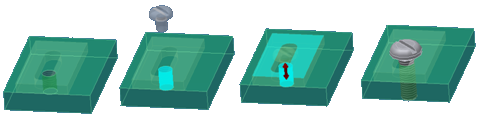
在目标选择过程中,还可以取消目标的选择。例如,您可以取消选择圆柱面,然后选择环形边。或者,可以使用关联菜单按照现有约束插入零部件(例如,插入沿孔轴约束的螺栓)。
“AutoDrop”工具提示
如果用户完全指定目标几何图元,AutoDrop 会更新预览尺寸(如果它还不是最新的)并显示具有插入命令的 AutoDrop 工具提示。例如,根据特殊的资源中心族,预览可以显示夹点以指定螺栓长度。
工具栏根据插入的零部件不同而不同。在下图中,将螺栓插入到阵列孔时查看工具栏。有关工具栏命令的完整概述,请参考 AutoDrop 帮助主题。
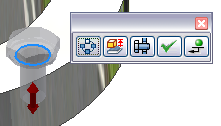
AutoDrop 关联菜单
使用关联菜单命令从资源中心插入选择的成员,无需选择完整的目标几何图元:
| 符号 | 含义 | |
|---|---|---|
|
|
应用 |
此命令完成当前插入,并且 AutoDrop 使用给定的族继续。可以在一个命令期间插入多个尺寸。默认成员总是最后放置。 |
|
|
完成 |
单击以完成当前插入并停止 AutoDrop。 |
|
|
反向 |
改变用于插入的零部件边的方向。仅可用于轴承的特定族。 |
|
|
“更改尺寸” |
选中以插入并配合成员。打开“资源中心族”对话框,用户可在其中选择符合所需尺寸的成员。单击此命令以停止 AutoDrop(如同“完成”)。 |
|
|
螺栓联接 |
使用选择的螺栓和放置打开“螺栓联接生成器”(“随孔”或“同心”,取决于目标几何图元)。单击此命令以停止 AutoDrop(如同“完成”)。 此命令在 AutoDrop 中可用,且仅可用于“螺栓联接零部件生成器”所支持的特定螺栓类别。此外,可以选择或预先选择适当的目标。 |
|
|
取消 [ESC] |
取消 AutoDrop 操作。 |
AutoDrop 的三维夹点
如果指定的目标有更多可用尺寸,则预览显示尺寸夹点。拖动夹点以选择合适的成员。面预览仅当面信息已缓存时更新。否则,当拖动夹点时,仅更改夹点位置和工具提示信息。当拖动完成后,预览将更新。参见下图。
由于面信息尚未缓存,在夹点拖动期间前两个尺寸更改仅更改夹点位置和工具提示信息。松开鼠标以重新构建面并更新预览。
使用轴承,轴承直径之一由目标决定,其他由夹点决定。直径夹点与“设计加速器”行为一致。
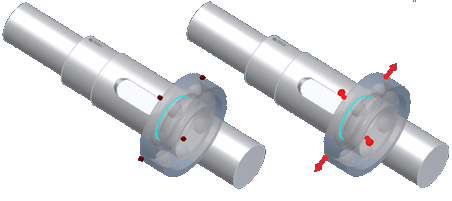
双击夹点以查看具有可用尺寸的菜单,以便快速选择。
如果若干族成员都可以执行 AutoDrop,将会怎么样?
如果用户单击“应用”![]() 或“完成”
或“完成”![]() ,并且有多个族成员适合现有条件,则 AutoDrop 会显示一张表格以指定要插入的成员。表格可以显示多个可用材料,包括螺纹类型、轴承宽度等。
,并且有多个族成员适合现有条件,则 AutoDrop 会显示一张表格以指定要插入的成员。表格可以显示多个可用材料,包括螺纹类型、轴承宽度等。
此表格的标准件会因工作流的不同而不同。例如,如果您放置螺栓后单击“应用”或“完毕”,则表格中将包含不同的螺栓长度。这是因为您不能使用 AutoDrop 夹点来设定螺栓长度。但是,如果用户从 AutoDrop 工具栏单击“应用”或“完成”,则螺栓长度应该正确,通过长度夹点指定。在这种情况下,仅当仍有多个具有相同直径和长度的成员可用时,显示此表格。
AutoDrop 与设计加速器零部件生成器命令的集成
访问“螺栓联接生成器”:
可以从自动放置螺栓直接访问“螺栓联接生成器”。这有利于放置需要浏览、拖动、选择和调整尺寸的其他零部件以创建适当的联接。
选择了螺栓的目标几何图元后,“螺栓联接生成器”在“AutoDrop”对话框上可用。
拖动螺栓时,亮显其目标几何图元,单击鼠标右键,然后从关联菜单中选择“螺栓联接生成器”![]() 。
。
只有螺栓联接生成器支持的螺栓才可以访问螺栓联接生成器。
从资源中心选定的族不包含适应选定几何图元的零件尺寸
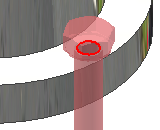
当您对不包含适合选定目标几何图元的尺寸的族使用 AutoDrop 时,零件预览和工具提示将变为红色。例如,尝试向直径为 0.25 英寸的孔插入螺栓,而选定族包含的最小零部件的直径为 1 英寸。但是,您可以插入此类零部件。
若要更改零部件尺寸,单击鼠标右键并从关联菜单选择“更改尺寸”。